

By Gina Barrow, Dernière mise à jour: October 5, 2017
«Mon fils jouait sur mon iPhone 6S et avait supprimé la plupart de mes contacts, je me demande que existe-t-il un moyen de récupérer des contacts supprimés sur iPhone sans sauvegarde? Je ne sais pas si j'ai sauvegardé mes contacts, mais lorsque j'ai vérifié, mon iTunes a été mis à jour après avoir découvert que mes contacts avaient disparu et maintenant je ne sais plus quoi faire. »~ Tessa
Chaque jour, le taux de perte de données augmente et il y a encore plus d'utilisateurs qui ne sont pas familiarisés avec la récupération de données. Ils ne font que récupérer leurs fichiers jusqu'au moment où ils sont partis. Bien qu'iOS ait souhaité donner à ses utilisateurs des solutions de sauvegarde, il existe encore des utilisateurs qui ne les utilisent pas ou qui ne savent peut-être pas comment utiliser le processus de sauvegarde et de restauration. Outre les options de sauvegarde et de restauration d'iTunes et d'iCloud proposées par Extraits DeNe savez-vous pas que vous êtes capable de récupérer des contacts supprimés de l'iPhone sans sauvegarde?
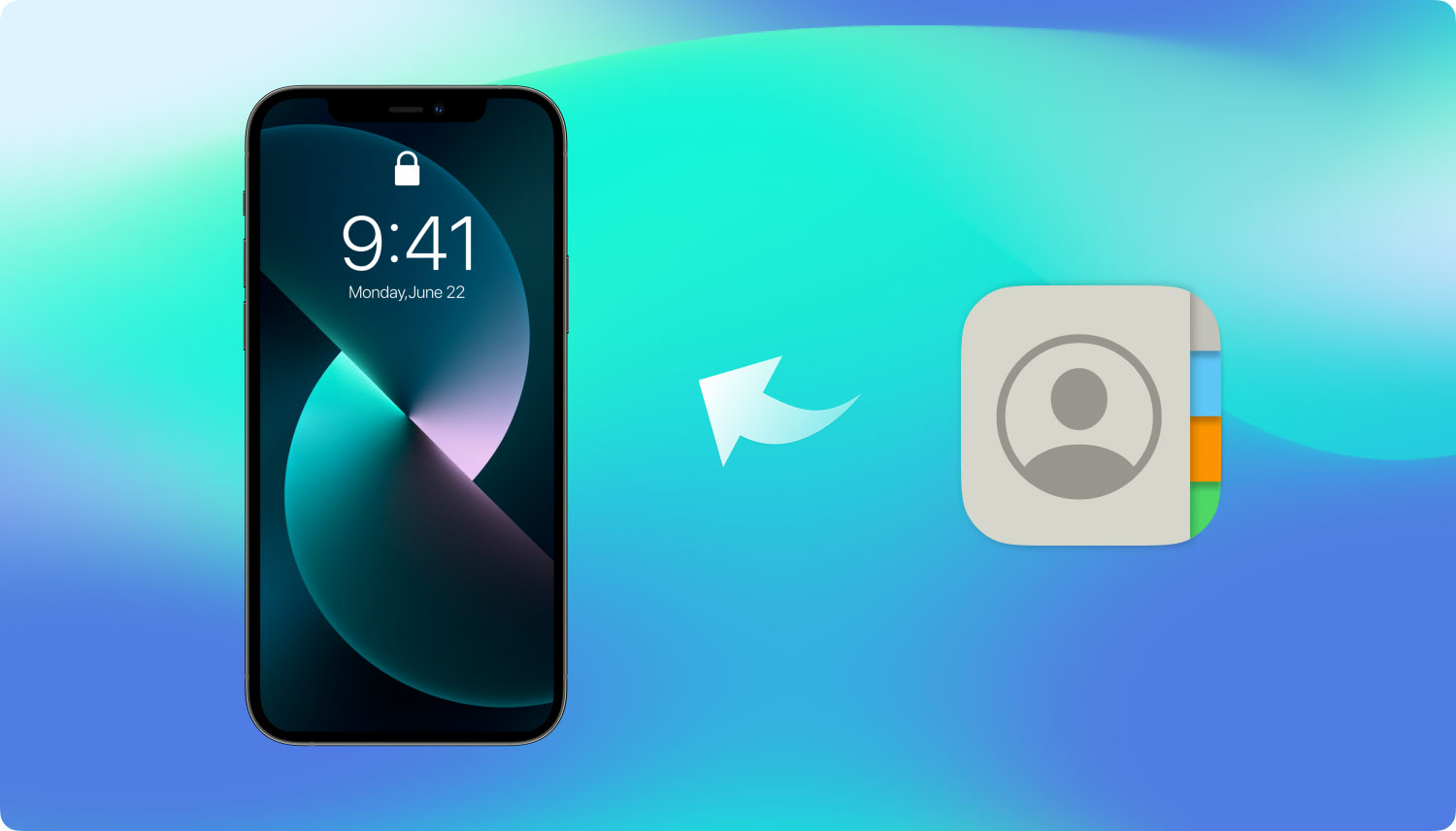
Comment faire pour récupérer des contacts supprimés de l'iPhone directement sans sauvegarde
Dans la technologie actuelle, il existe déjà des solutions à des situations complexes et à des problèmes tels que la perte de données. Les programmes tiers ont rendu la récupération plus facile et plus efficace. L’un des outils de récupération les plus recherchés est FoneDog Toolkit - Récupération de données iOS. Ce logiciel favorise la récupération rapide et facile des données avec prévisualisation et restauration sélective. FoneDog Toolkit - Récupération de données iOS est populaire parmi des millions d'utilisateurs iOS à travers le monde en raison des fonctionnalités suivantes:
Vous ne pouvez trouver aucun autre programme de récupération aussi efficace que FoneDog Toolkit - Récupération de données iOS. Ce logiciel a été développé dans le but de fournir une récupération transparente qui peut être effectuée par n'importe qui et sans avoir besoin d'experts techniques. Tout ce dont vous avez toujours besoin est d'avoir FoneDog Toolkit - Récupération de données iOS, prêt sur vos ordinateurs.
Partie 1. Récupérer directement les contacts supprimés de l'iPhonePartie 2. Restaurer à partir du fichier de sauvegarde iTunes via FoneDog Toolkit - Récupération de données iOSPartie 3. Extraire les contacts supprimés de l'iPhone via iCloudPartie 4. Guide vidéo: Comment récupérer des contacts supprimés de l'iPhone sans sauvegardePartie 5. Conclusions
Avant de pouvoir récupérer des contacts supprimés de l'iPhone sans sauvegarde, rappelez-vous que vous devez arrêter d'utiliser l'appareil une fois que vous avez appris la perte de données. En effet, les fichiers sont supprimés ou supprimés de leur emplacement spécifique. Ils sont transférés dans un espace virtuel et sont masqués en tant que données illisibles jusqu'à ce qu'ils soient remplacés ou remplacés. Ce temps est critique car c’est là que réside le succès de la reprise. Afin de récupérer les contacts supprimés de l'espace virtuel à l'intérieur de l'appareil, vous devez utiliser des outils tiers. FoneDog Toolkit - Récupération de données iOS maîtrisé la science de la récupération de données avec ses méthodes 3. La première option consiste à les récupérer sans sauvegarde ou directement depuis le périphérique. Vérifiez ces étapes sur la façon de le faire:
Tout d'abord, vous devez télécharger FoneDog Toolkit - Récupération de données iOS Sur votre ordinateur, vous pouvez choisir la version qui vous convient (Windows ou Mac), puis suivre le guide d'installation jusqu'à ce que vous puissiez lancer le programme.
À l'aide du câble USB d'origine, connectez l'iPhone à l'ordinateur et attendez que la connexion soit établie. Cliquer sur 'Récupérer depuis un appareil iOS'dans le panneau latéral gauche de l'écran, puis cliquez sur'Start scan'pour commencer le processus de récupération.

La numérisation peut prendre un certain temps, mais une fois celle-ci terminée, vous pouvez maintenant prévisualiser tous les contacts supprimés récupérés sur le côté droit de l'écran. Sur la gauche, vous pouvez voir toutes les catégories de fichiers principales. Vous pouvez passer en revue chacun des contacts et décider lesquels vous allez garder. Si vous devez effectuer une récupération sélective, cochez les cases individuellement et cliquez sur 'Récupérer'bouton en bas de l'écran. Tous les contacts récupérés seront sauvegardés sur l'ordinateur avec l'emplacement de sortie souhaité.

C'est le moyen le plus simple et le plus rapide de récupérer des contacts supprimés de l'iPhone sans sauvegarde. Il n'y a pas d'autre chose compliquée à faire que d'utiliser le programme FoneDog Toolkit - Récupération de données iOS. La procédure de récupération complète était un clic pour que tout le monde puisse l'utiliser sans trop de tracas.
La deuxième méthode pour récupérer les contacts supprimés sera via iTunes. Cela ne fonctionnera que si vous avez gardé un iTunes sauvegarde. Cependant, si vous avez oublié de le faire, vous pouvez vous en tenir à la première option. Au cas où vous voulez savoir comment FoneDog Toolkit - Récupération de données iOS fonctionne, puis vérifiez ceci:
Lancer le programme FoneDog Toolkit - Récupération de données iOS et cliquez sur l'option de récupération suivante qui est 'Récupérer à partir du fichier de sauvegarde iTunes»

FoneDog Toolkit - Récupération de données iOS détecte le fichier de sauvegarde iTunes en cours d'exécution sur votre ordinateur afin d'afficher tous les fichiers de sauvegarde avec des horodatages. Choisissez le fichier de sauvegarde souhaité et cliquez sur 'Start scan»
Lisez aussi: Comment restaurer de manière sélective le contenu de sauvegarde iTunes sur iPhone 7?

Une fois la numérisation terminée, vous verrez toutes les catégories de fichiers principales sauvegardées par iTunes. Accédez aux contacts et prévisualisez-les à droite de l'écran. Une fois que vous avez trouvé tous les contacts que vous recherchiez, vous pouvez les récupérer tous ou sélectionner uniquement les contacts souhaités. Clique sur le 'Récupérer'au bas de l'écran. Tous les contacts seront enregistrés dans le dossier de sortie que vous avez sélectionné.
Bien que la sauvegarde d'iTunes soit très utile, en particulier en cas de perte de données, le problème semble être que lorsque iTunes a été mis à jour juste après l'incident, vous ne pouvez plus effectuer de récupération. En dehors de cela, vous ne pouvez pas restaurer de manière sélective les contacts uniquement à partir du contenu de la sauvegarde iTunes. Vous devez appliquer l'intégralité du fichier de sauvegarde. seulement quand vous utilisez FoneDog Toolkit - Récupération de données iOS que vous pouvez faire une récupération sélective dans iTunes.
La troisième et dernière option de récupération offerte par FoneDog Toolkit - Récupération de données iOS est via iCloud. Nous savons tous à quel point iCloud est utile et à quel point il a été pratique pour tous les utilisateurs iOS. FoneDog Toolkit - Récupération de données iOS a intégré avec votre compte iCloud pour traiter et récupérer des fichiers perdus ou supprimés. Ceci est également utile pour ceux qui ont utilisé iCloud comme source de sauvegarde principale. Si vous souhaitez savoir comment cela fonctionne, cochez les étapes suivantes:
Ouvert FoneDog Toolkit - Récupération de données iOS et dirigez-vous vers la troisième option de récupération 'Récupérer à partir du fichier de sauvegarde iCloud»
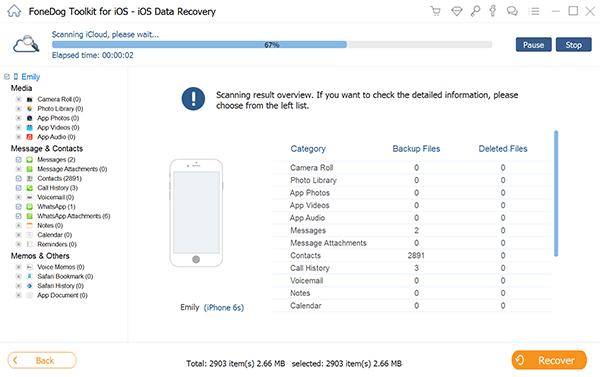
La prochaine chose que vous devez faire est de vous connecter à votre compte iCloud en utilisant les mêmes informations que vous utilisez sur l'iPhone. Ne vous inquiétez pas de votre vie privée FoneDog Toolkit - Récupération de données iOS adhère à la protection de votre compte.

Une fois connecté, vous pouvez maintenant voir les listes des sauvegardes effectuées par votre iPhone sur le cloud. Choisissez le fichier le plus récent et cliquez sur 'Téléchargerdonc le contenu de la sauvegarde sera téléchargé et extrait.

Après avoir cliqué sur “Télécharger”Vous verrez une fenêtre contextuelle vous permettant de choisir les fichiers à récupérer. Pour accélérer la récupération, vous pouvez déjà choisir "Contacts'et cliquez'Suivant".
Lire la suite:
Quelques moyens efficaces pour télécharger des vidéos depuis iCloud
Meilleur guide: Comment récupérer de manière sélective le contenu de la sauvegarde iCloud sur votre nouvel iPhone 7

Une fois le contenu de la sauvegarde extrait, il vous sera demandé où sauvegarder les fichiers après la récupération. Choisissez l'emplacement de dossier souhaité sur votre ordinateur. Vous êtes maintenant en mesure de voir l’affichage complet de tous les fichiers récupérés à partir de l’iCloud et vous pouvez aller à 'Contacts'et choisissez les noms de contact que vous souhaitez récupérer. Cliquez sur 'Récupérer'en bas de l'écran pour les enregistrer.
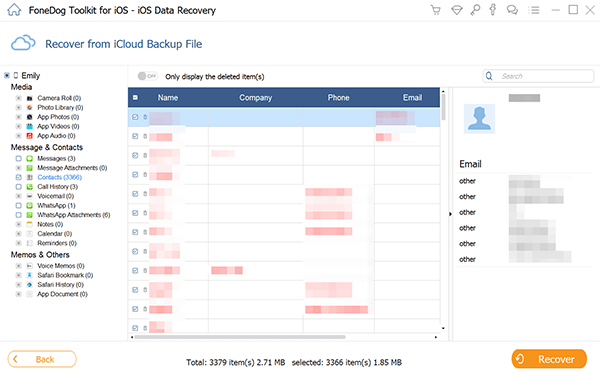
Tout comme iTunes, la restauration iCloud n'offre pas de récupération sélective et vous devez d'abord effacer tous les contenus et paramètres avant de pouvoir effectuer une restauration à partir d'une sauvegarde iCloud. Lorsque vous faites cela, plus de données seront perdues car vous risquez de perdre les applications et fichiers actuels et existants sur l'iPhone.
La récupération de données est possible même si vous n'avez aucune sauvegarde. Vous pouvez récupérer des contacts supprimés de l'iPhone sans sauvegarde en n'utilisant que FoneDog Toolkit- Récupération de données iOS. Bien sûr, il est toujours essentiel que vous créiez des sauvegardes régulièrement, car vous pouvez avoir la certitude que toutes vos données sont en sécurité. FoneDog Toolkit - Récupération de données iOS est un programme précieux qui a aidé des millions d'utilisateurs iOS dans le monde en termes de récupération de leurs fichiers perdus ou supprimés comme messages, Histoire du safari, Photos. Il a également été prouvé efficace pour récupérer des fichiers à partir des derniers iPhone 7, 7 Plus et iOS 10.
Les gens LIRE AUSSIComment récupérer des vidéos supprimées de l'iPhone sans sauvegardeComment récupérer les messages perdus sans sauvegarde
Laisser un commentaire
Commentaire
iOS Data Recovery
3 méthodes pour récupérer vos données supprimées de l'iPhone ou de l'iPad.
Essai Gratuit Essai GratuitArticles Populaires
/
INTÉRESSANTTERNE
/
SIMPLEDIFFICILE
Je vous remercie! Voici vos choix:
Excellent
Évaluation: 4.5 / 5 (basé sur 105 notes)